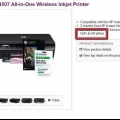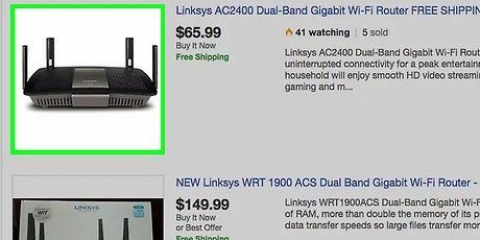Hvis du ikke ser et WAN-lys, sørg for at modemet er slått på og koblet til WAN-porten på ruteren. Hvis du ikke ser et LAN-lys, sørg for at datamaskinen er koblet via Ethernet til en av LAN-portene på ruteren, og at den er slått på. 

Hvis dette ikke laster inn ruterens konfigurasjonsside, sørg for at datamaskinen er koblet til ruteren og ikke til et annet nettverk. Hvis du fortsatt ikke kan laste inn ruterens konfigurasjonsside, har ruteren sannsynligvis blitt brukt av noen andre og standardadressen er endret. Trykk og hold Tilbakestill-knappen på baksiden av ruteren i omtrent ti sekunder. Dette vil tilbakestille ruteren til standardinnstillingene. Når du er tilbakestilt, bør du besøke ruterens konfigurasjonsside 192.168.0.1 skal kunne åpnes.





















Installere en d-link wbr-2310 trådløs ruter
Innhold
D-Link WBR-2310 trådløs ruter kan brukes til å sette opp et sikkert hjemmenettverk for alle kablede og trådløse enheter. Dette lar deg dele internettforbindelsen din med tilkoblede enheter. Før du kan begynne å bruke D-Link WBR-2310-ruteren, må du konfigurere Internett og trådløse innstillinger.
Trinn
Del 1 av 5: Koble til maskinvaren

1. Slå av modemet eller koble enheten fra strømnettet. Før du kobler modemet til ruteren, slå av modemet. Hvis du ikke kan slå av modemet, trekk ut strømledningen fra baksiden av modemet.

2. Sørg for at du har to Ethernet-kabler for installasjonsprosessen. Under installasjonen trenger du én kabel for å koble modemet til ruteren, og en annen for å koble ruteren til datamaskinen. Etter at oppsettet er fullført, kan du koble til datamaskinen trådløst hvis den har en trådløs nettverksadapter. Ruteren eller modemet kan ha kommet med en Ethernet-kabel. Hvis datamaskinen din tidligere var koblet direkte til modemet, kan du bruke den Ethernet-kabelen.

3. Koble modemet til WAN-porten på ruteren. Dette er Ethernet-porten nærmest strømkontakten på baksiden av ruteren. Den har en annen farge enn de fire LAN-portene. Ikke koble til ruterens strømforsyning ennå.

4. Koble en av LAN-portene til Ethernet-porten på datamaskinen. Vanligvis er Ethernet-porten på baksiden av datamaskinen. Noen bærbare datamaskiner har ikke en Ethernet-port, men nesten alle stasjonære datamaskiner bør ha en.

5. Slå på modemet. Slå på modemet igjen eller koble enheten til strømnettet igjen. Vent ca. 30-60 sekunder til modemet starter.

6. Koble ruteren til strømnettet. Koble strømforsyningen til baksiden av ruteren og koble til strømforsyningen. Det tar omtrent 30 sekunder før ruteren starter opp.

7. Slå på datamaskinen. Hvis datamaskinen ikke er slått på, gjør det nå. Pass på at du ikke kobler til andre nettverk, for eksempel et annet trådløst nettverk.

8. Sjekk indikatorlysene på ruteren. Du kan se strømlampen, WAN-lampen og lyset for LAN-porten som datamaskinen er koblet til.
Del 2 av 5: Få tilgang til ruteren

1. Åpne nettleseren på datamaskinen. Du kan konfigurere ruteren ved å bruke en nettleser på datamaskinen som er koblet til ruteren.

2. type .192.168.0.1i adressefeltet. Når du laster inn denne adressen, vil du bli bedt om påloggingsdetaljer for ruteren. Dette er standardadressen for den trådløse D-Link WBR-2310-ruteren.

3. Skriv inn `admin` som brukernavn og la passordfeltet stå tomt. Dette er standard påloggingsdetaljer for ruteren din. Hvis disse påloggingsdetaljene ikke fungerer, betyr det at noen andre har endret påloggingsdetaljene. Du kan tilbakestille ruteren ved å trykke og holde inne Tilbakestill-knappen på baksiden i omtrent ti sekunder. Etter tilbakestilling skal du kunne logge på med standard påloggingsdetaljer.
Del 3 av 5: Utføre det første oppsettet

1. Klikk på `Setup Wizard`-knappen. Hvis du bare ønsker å kunne bruke ruteren, klikker du på `Setup Wizard`-knappen som vises når du logger på for første gang. Konfigurer og sikre nettverket ditt på få minutter. Hvis du ikke ser knappen, klikker du på fanen "Oppsett".
Hvis du logger på for å endre innstillingene etter at du har konfigurert ruteren, fortsett til delen Juster innstillinger. Der finner du mer informasjon om hvordan du finner innstillingene du trenger.

2. Klikk på `Start veiviser for oppsett av Internett-tilkobling`. Dette vil starte oppsettsprosessen for ruterens internettforbindelse og administratorkonto. Klikk "Neste" for å fortsette når du blir bedt om det.

3. Opprett administratorpassordet. Du husker når det ikke var noe passord når du logger inn for første gang? Dette er ikke sikkert, spesielt hvis du setter opp et trådløst nettverk. Opprett et nytt administratorpassord når du blir bedt om det, og sørg for at du skriver det ned eller husker det godt. Du må tilbakestille ruteren hvis du glemmer passordet.

4. Still inn tidssonen din. Du må angi gjeldende tidssone for nøyaktige logger og tidsbaserte ruterinnstillinger. Velg riktig tidssone fra rullegardinmenyen.

5. Velg Internett-tilkoblingstype. De fleste hjemmebrukere som kobler til via kabel eller DSL, må velge det første alternativet ("DHCP-tilkobling"). Hvis du ikke er sikker, sjekk med internettleverandøren din.

6. Klikk på "Klon din PC MAC-adresse" (hvis tom). For de fleste brukere vil dette feltet allerede være fylt ut. Klikk kun hvis MAC-adressen er tom. De fleste brukere kan hoppe over vertsnavnfeltet med mindre annet er spesifisert av deres ISP.

7. Lagre innstillingene dine. Klikk på "Koble til"-knappen for å lagre innstillingene. Ruteren vil starte på nytt, noe som kan ta ett til to minutter.

8. Test tilkoblingen. Åpne nettleseren din og se om du kan laste inn nettsider. Det kan ta en stund før den første nettsiden lastes. Dette er normalt. Når du har bekreftet at nettsider lastes, kan du fortsette med å sette opp det trådløse nettverket.
Del 4 av 5: Sette opp et trådløst nettverk

1. Logg på ruteren din. type 192.168.0.1 i nettleservinduet på en datamaskin koblet til ruteren via Ethernet. Skriv inn passordet du opprettet i forrige seksjon når du blir bedt om å logge på. Brukernavnet er fortsatt `admin`.

2. Klikk på fanen "Oppsett". Dette vil åpne installasjonsveiviserne.

3. Klikk på "Trådløse innstillinger"-menyen i vinduet til venstre. Dette vil åpne en ny side for å sette opp det trådløse nettverket ditt.

4. Kryss av i boksen "Aktiver trådløst". Dette vil reaktivere det trådløse nettverket etter at du har lagret innstillingene.

5. Skriv inn et navn for nettverket. Gi nettverket ditt et navn, men sørg for at det ikke inneholder noen personlig informasjon. Navnet på dette nettverket vil være synlig for alle.

6. Velg `WPA2` som `Sikkerhetsmodus`. Dette er den sikreste metoden for trådløs overføring, og krever ingen ekstra innsats fra din side sammenlignet med eldre WEP. Et sterkt WPA2-passord er praktisk talt umulig å knekke, mens et WEP-passord kan knekkes på mindre enn tretti minutter.
Velg kun WPA eller WEP hvis du har eldre enheter som kun støtter disse protokollene.

7. Lag et sterkt passord. Alle som kobler til det trådløse nettverket ditt kan faktisk forårsake alvorlig skade, spesielt hvis enhetene dine ikke er sikret. Sørg for å lage et sterkt, men minneverdig passord. Det kan hende du gir passordet til gjestene slik at du ikke vil at det skal være for tungvint. lese Lag et passord som du enkelt kan huske for tips om hvordan du lager et godt passord.

8. Klikk på `Lagre innstillinger`-knappen. Dine trådløse innstillinger vil bli lagret, og det trådløse nettverket vil bli aktivert. Dette kan ta omtrent tretti sekunder til et minutt. Når endringene er lagret i ruteren, kan du trådløst koble enhetene dine til nettverket.

9. Koble til enhetene dine. Nå som det trådløse nettverket er oppe og går, kan du koble enhetene dine til det. Denne prosessen varierer avhengig av enheten, men vanligvis velger du det trådløse nettverksnavnet fra listen over tilgjengelige nettverk og skriv deretter inn passordet du opprettet. For de fleste enheter er dette alt du trenger å gjøre for å koble til det trådløse nettverket.
Les artikkelen Koble til et trådløst nettverk for mer detaljerte instruksjoner om tilkobling av enheter til et trådløst nettverk.
Del 5 av 5: Justering av innstillinger

1. Endre dine trådløse innstillinger. Hvis du vil endre innstillingene for det trådløse nettverket ditt, kan du gjøre dette via `Trådløse innstillinger`-gruppen i fanen `Oppsett`. Det grunnleggende er skissert i avsnittet ovenfor, men du kan også justere kanalen hvis du opplever mye forstyrrelse, aktivere utvidet rekkeviddemodus osv.

2. Sett opp portvideresending. Hvis du trenger å sette opp `port forwarding` for et program på datamaskinen din, kan du gjøre dette via `Port Forwarding`-gruppen i fanen `Avansert`. Når du videresender eller videresender porter, oppretter du "regler" for hver applikasjon. Skriv inn IP-adressen til datamaskinen du skal konfigurere portvideresending for, og skriv deretter inn utvalget av porter du vil åpne. For mer informasjon om portvideresending, se, Sett opp portvideresending på en ruter.

3. Lag nettstedfiltre. Du kan stille inn ruteren til å blokkere tilgang til visse nettsteder. Åpne "Avansert"-fanen på ruterens konfigurasjonsside og velg "Nettstedfilter". Skriv inn nettstedene du vil blokkere, og aktiver deretter filteret. Vær oppmerksom på at dette vil påvirke alle enheter på nettverket.

4. Aktiver spillmodus. Hvis du bruker ruteren til å spille konsollspill, kan aktivering av spillmodus forbedre tilkoblingen og hjelpe deg med å finne flere matcher. Velg "Avansert nettverk" i fanen "Avansert". Merk av for "Aktiver spillmodus" og lagre endringene. Dette vil omdirigere spilltrafikk for å forbedre ytelsen. Det anbefales at du slår av dette når du ikke spiller.
Artikler om emnet "Installere en d-link wbr-2310 trådløs ruter"
Оцените, пожалуйста статью
Populær